Menggunakan Pencarian Spotlight di iPhone, iPad, atau iPod touch
Dengan Pencarian, Anda dapat menemukan apa pun di perangkat dan di web dengan cepat. Pencarian juga menawarkan saran dan memperbarui hasil saat Anda mengetik.
Menggesek untuk mencari
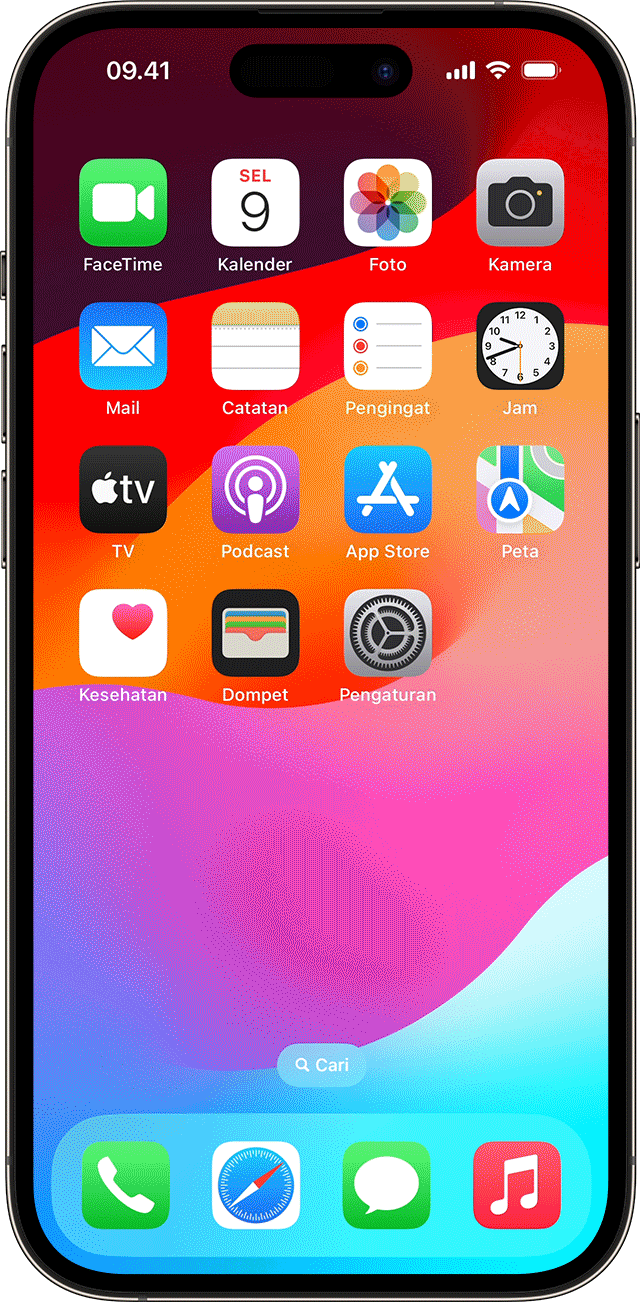
Gesek ke bawah dari bagian tengah layar Utama.
Ketuk bidang Pencarian, lalu masukkan hal yang Anda cari. Saat mengetik, Pencarian akan memperbarui hasil secara real-time.
Untuk melihat hasil lainnya, ketuk Tampilkan Lebih Banyak atau cari secara langsung di app dengan mengetuk Cari di App.
Ketuk hasil pencarian untuk membukanya.
Dengan iOS 16 dan versi yang lebih baru, Anda juga dapat mengetuk bidang Pencarian di bagian bawah Layar Utama untuk memulai pencarian.
Membuat catatan, melakukan panggilan telepon, dan banyak lagi lainnya dari hasil Pencarian
Di iOS 17 atau versi lebih baru, terkadang Anda dapat langsung melakukan tindakan dari hasil pencarian:
Cari app, misalnya Catatan, dan hasilnya akan menyertakan pilihan untuk membuat catatan baru.
Cari pengaturan, misalnya Mode Pesawat, dan Anda dapat menyalakan atau mematikan pengaturan tersebut.
Cari nomor telepon atau kontak dan Anda akan dapat menelepon, mengirim pesan, atau memulai panggilan FaceTime dengan nomor telepon atau kontak tersebut.
Anda juga dapat mencari hal tertentu berdasarkan nama—seperti “email dari [Nama]” atau “foto [Nama] di [lokasi]”—dan menemukan item dari app seperti Mail atau Foto di hasil pencarian.
Mengubah pengaturan pencarian
Anda dapat mengubah pengaturan pencarian untuk membatasi app dan hasil yang akan ditampilkan saat Anda mencari. Berikut caranya:
Buka Pengaturan, lalu ketuk Siri & Pencarian.
Gulir ke bawah, lalu pilih app.
Kemudian, pilih Tampilkan App di Cari, Tampilkan Konten di Cari, Tampilkan di Layar Utama, Sarankan App, atau Suggest Notifications (Sarankan Pemberitahuan).
Untuk mematikan Saran Siri untuk semua app, buka Pengaturan > Siri & Pencarian, lalu matikan pengaturan yang Anda inginkan.
